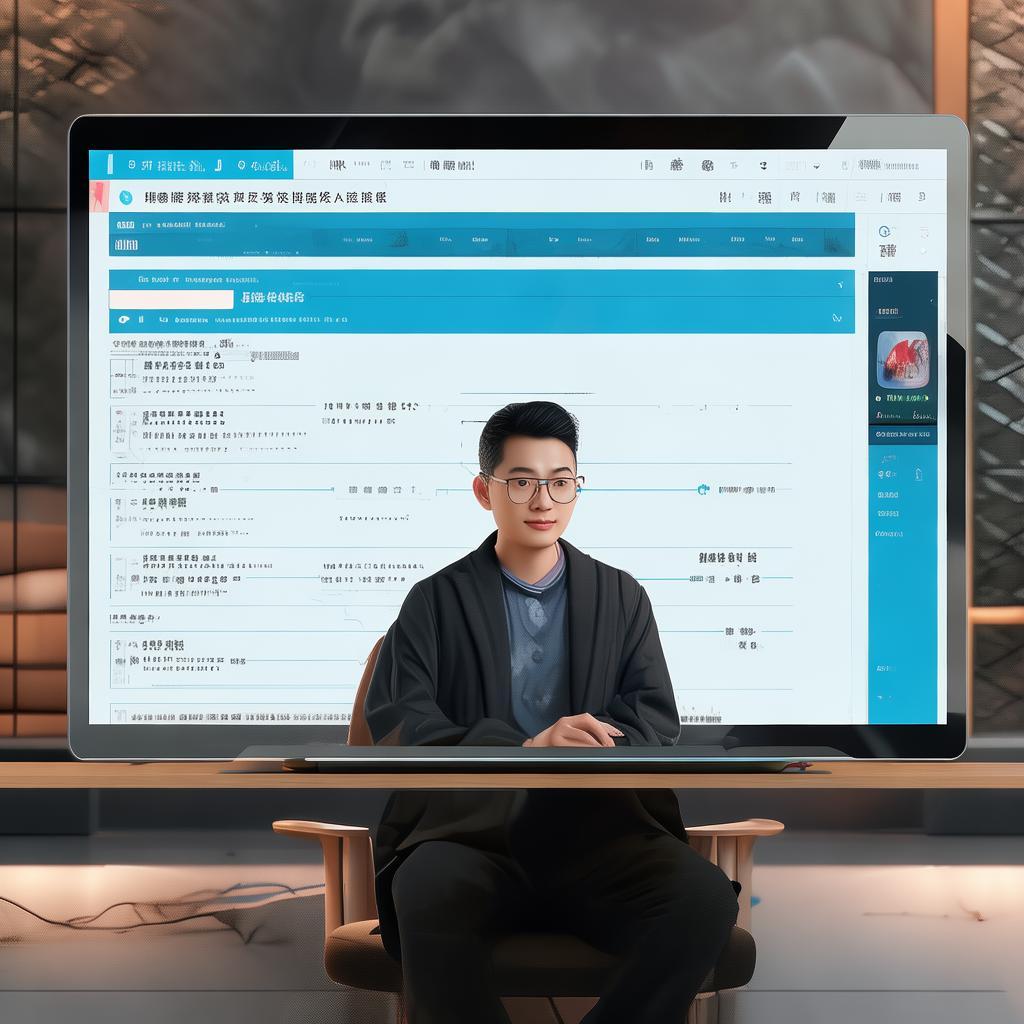Telegramдёӯж–ҮзүҲиҒҠеӨ©и®°еҪ•еҜјеҮәPDFж•ҷзЁӢ
жң¬ж–ҮиҜҰз»Ҷд»Ӣз»ҚдәҶеҰӮдҪ•еңЁTelegramдёӯж–ҮзүҲдёӯеҜјеҮәиҒҠеӨ©и®°еҪ•дёәPDFж јејҸзҡ„ж“ҚдҪңжӯҘйӘӨгҖӮйҖҡиҝҮжң¬ж•ҷзЁӢпјҢз”ЁжҲ·еҸҜд»ҘиҪ»жқҫдҝқеӯҳйҮҚиҰҒеҜ№иҜқпјҢдҫҝдәҺеҪ’жЎЈе’ҢеҲҶдә«гҖӮж— и®әжҳҜдёӘдәәиҒҠеӨ©иҝҳжҳҜзҫӨз»„иҒҠеӨ©пјҢеҜјеҮәPDFж–Ү件зҡ„ж–№жі•йғҪдёҖеә”дҝұе…ЁпјҢеё®еҠ©жӮЁй«ҳж•Ҳз®ЎзҗҶиҒҠеӨ©еҶ…е®№гҖӮ
дёәд»Җд№ҲйңҖиҰҒеҜјеҮәTelegramиҒҠеӨ©и®°еҪ•дёәPDFпјҹ
TelegramдҪңдёәдёҖж¬ҫдё»жү“йҡҗз§Ғе’Ңе®үе…Ёзҡ„йҖҡи®ҜиҪҜ件пјҢз”ЁжҲ·з»ҸеёёйңҖиҰҒдҝқеӯҳйҮҚиҰҒзҡ„иҒҠеӨ©еҶ…е®№гҖӮеҜјеҮәиҒҠеӨ©и®°еҪ•дёәPDFж јејҸпјҢеҸҜд»Ҙж–№дҫҝең°иҝӣиЎҢеӨҮд»ҪгҖҒйҳ…иҜ»е’ҢеҲҶдә«пјҢдё”PDFж јејҸе…·жңүиүҜеҘҪзҡ„е…је®№жҖ§е’Ңжҳ“з”ЁжҖ§гҖӮ
еҜјеҮәиҒҠеӨ©и®°еҪ•еүҚзҡ„еҮҶеӨҮе·ҘдҪң
- зЎ®дҝқжүӢжңәжҲ–з”өи„‘е·Іе®үиЈ…жңҖж–°зүҲзҡ„Telegramдёӯж–ҮзүҲгҖӮ
- еҮҶеӨҮеҘҪйңҖиҰҒеҜјеҮәзҡ„иҒҠеӨ©зӘ—еҸЈпјҲдёӘдәәиҒҠеӨ©жҲ–зҫӨз»„иҒҠеӨ©пјүгҖӮ
- ж №жҚ®и®ҫеӨҮзұ»еһӢпјҢйҖүжӢ©еҗҲйҖӮзҡ„еҜјеҮәе·Ҙе…·жҲ–ж–№жі•гҖӮ
Telegramдёӯж–ҮзүҲеҜјеҮәиҒҠеӨ©и®°еҪ•дёәPDFзҡ„жӯҘйӘӨ
ж–№жі•дёҖпјҡдҪҝз”Ёз”өи„‘з«ҜTelegramиҮӘеёҰзҡ„иҒҠеӨ©еҜјеҮәеҠҹиғҪ
- жү“ејҖз”өи„‘з«ҜTelegramдёӯж–ҮзүҲе®ўжҲ·з«Ҝ并зҷ»еҪ•иҙҰеҸ·гҖӮ
- зӮ№еҮ»е·ҰдёҠи§’зҡ„вҖңдёүжқЎзәҝвҖқиҸңеҚ•жҢүй’®пјҢйҖүжӢ©вҖңи®ҫзҪ®вҖқгҖӮ
- еңЁи®ҫзҪ®иҸңеҚ•дёӯжүҫеҲ°вҖңй«ҳзә§вҖқйҖүйЎ№пјҢзӮ№еҮ»иҝӣе…ҘгҖӮ
- йҖүжӢ©вҖңеҜјеҮәTelegramж•°жҚ®вҖқеҠҹиғҪгҖӮ
- еңЁеј№еҮәзҡ„еҜјеҮәйҖүйЎ№дёӯпјҢеӢҫйҖүвҖңиҒҠеӨ©и®°еҪ•вҖқ并йҖүжӢ©йңҖиҰҒеҜјеҮәзҡ„иҒ”зі»дәәжҲ–зҫӨз»„гҖӮ
- и®ҫзҪ®еҜјеҮәж јејҸпјҢйҖҡеёёеҜјеҮәдёәж јејҸпјҢ然еҗҺзӮ№еҮ»вҖңеҜјеҮәвҖқжҢүй’®гҖӮ
- еҜјеҮәе®ҢжҲҗеҗҺпјҢжү“ејҖеҜјеҮәзҡ„ж–Ү件пјҢдҪҝз”ЁжөҸи§ҲеҷЁжү“еҚ°еҠҹиғҪйҖүжӢ©вҖңеҸҰеӯҳдёәPDFвҖқгҖӮ
ж–№жі•дәҢпјҡдҪҝз”ЁжүӢжңәжҲӘеұҸеҗҲжҲҗPDFпјҲйҖӮз”ЁдәҺж— з”өи„‘з«ҜеҜјеҮәеҠҹиғҪзҡ„жғ…еҶөпјү
- жү“ејҖTelegramжүӢжңәзүҲпјҢиҝӣе…ҘйңҖиҰҒеҜјеҮәзҡ„иҒҠеӨ©з•ҢйқўгҖӮ
- ж»ҡеҠЁиҒҠеӨ©з•ҢйқўпјҢжҲӘеӣҫдҝқеӯҳжүҖжңүйҮҚиҰҒиҒҠеӨ©еҶ…е®№гҖӮ
- дҪҝз”ЁжүӢжңәдёҠзҡ„PDFеҗҲжҲҗе·Ҙе…·пјҲеҰӮвҖңWPSвҖқгҖҒвҖңAdobe ScanвҖқзӯүпјүпјҢе°ҶжҲӘеӣҫеҗҲжҲҗдёәдёҖдёӘPDFж–Ү件гҖӮ
- дҝқеӯҳ并е‘ҪеҗҚPDFпјҢж–№дҫҝеҗҺз»ӯжҹҘйҳ…е’ҢеҲҶдә«гҖӮ
еҜјеҮәPDFеҗҺзҡ„жіЁж„ҸдәӢйЎ№
- зЎ®дҝқеҜјеҮәзҡ„PDFж–Ү件е®үе…ЁпјҢйҒҝе…Қжі„йңІж•Ҹж„ҹдҝЎжҒҜгҖӮ
- е®ҡжңҹеӨҮд»ҪйҮҚиҰҒиҒҠеӨ©и®°еҪ•пјҢйҳІжӯўж•°жҚ®дёўеӨұгҖӮ
- еңЁеҲҶдә«PDFж—¶пјҢзЎ®и®ӨжҺҘ收方иә«д»ҪпјҢдҝқжҠӨйҡҗз§ҒгҖӮ
жҖ»з»“
еҜјеҮәTelegramдёӯж–ҮзүҲиҒҠеӨ©и®°еҪ•дёәPDFжҳҜдёҖз§ҚдҫҝжҚ·дё”е®һз”Ёзҡ„иҒҠеӨ©з®ЎзҗҶж–№ејҸгҖӮйҖҡиҝҮз”өи„‘з«Ҝзҡ„еҜјеҮәеҠҹиғҪз»“еҗҲжөҸи§ҲеҷЁжү“еҚ°пјҢжҲ–жүӢжңәз«ҜжҲӘеӣҫеҗҲжҲҗPDFпјҢз”ЁжҲ·еқҮеҸҜе®һзҺ°иҒҠеӨ©еҶ…е®№зҡ„жңүж•Ҳдҝқеӯҳе’ҢеҲҶдә«гҖӮеёҢжңӣжң¬ж•ҷзЁӢиғҪеё®еҠ©жӮЁиҪ»жқҫе®ҢжҲҗTelegramиҒҠеӨ©и®°еҪ•зҡ„PDFеҜјеҮәгҖӮ